
Nicht aktiviert aktiviert
|
|
| Wenn nun der >Filter< aktiviert wird - |
 Nicht aktiviert aktiviert |
|
und man in der Auswahl dann >> = Genau << wählt und daneben einen Stern markiert, ...... |
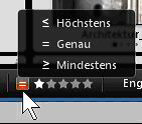 |
|
dann werden nur noch diejenigen Bilder in der Vorschau angezeigt, die
zuvor mit einem Stern gekennzeichnet wurden (die Bilder ohne Stern
werden also nicht mehr angezeigt) |
|
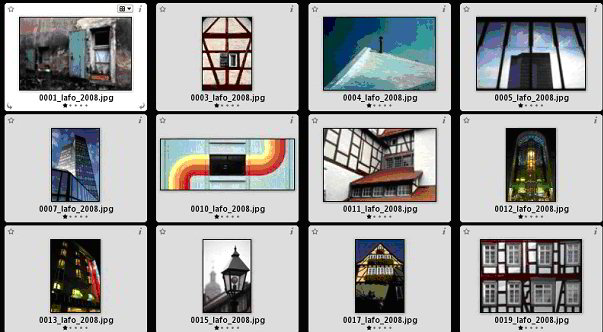 |
|
|
Jetzt können diese Bilder (Annahmen) wieder der Jury vorgeführt werden. |
|
|
Tipp: |
 |
| Im nebenstehenden Beispiel wurde die Punktzahl >25< mit einem nachfolgenden Unterstrich eingefügt, die man - um eine sinnvolle Sortierung zu erreichen - immer an den Anfang des Dateinamens einfügt. |  |
| Hat man alle Bilder (Annahmen die mit einem Stern markiert wurden) zusätzlich mit den Punkten versehen, klickt man auf Sortierung und wählt nach >Name< ........ | 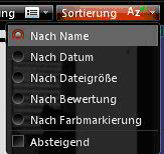 |
| und zusätzlich >Absteigend< ................. |
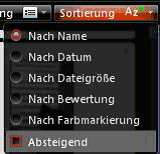 |
|
dann werden die Bilder in der Reihenfolge der Punktevergabe automatisch absteigend sortiert. Die höchste Punktzahl (z.B. 30) ist ganz vorne und die niedrigste Punktzahl (z.B. 3) ist ganz hinten (siehe nachfolgendes Beispiel). |
|
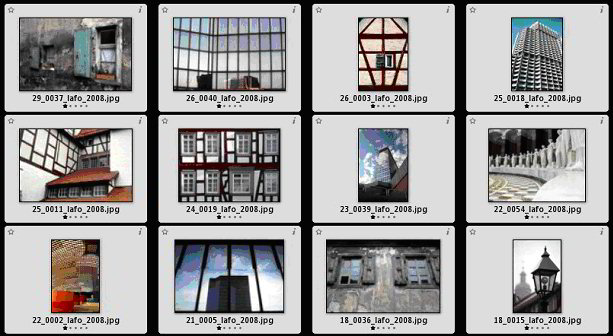 |
|
|
Nachdem die Juroren gut gespeist haben, können die sich nun daran machen die Urkunden, Medaillen und Sonderpreise zu vergeben. |
|
|
Schalten Sie für die Vorführung auf die
Vollbilddarstellung>>Maximieren<< um. |
 |
|
Bitte lesen Sie in den DVF-Wettbewerbsrichtlinien des betreffenden Wettbewerbs nach wie viel Urkunden, Medaillen und Sonderpreise üblicherweise vergeben werden können !!! |
|
| Die betreffenden Bilder werden dann mit der entsprechenden Sternenanzahl markiert: | |
|
2 Sterne
Urkunde |
|
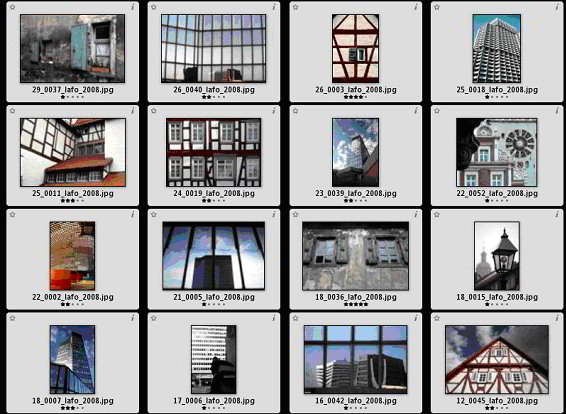 |
|
| Bei aktiviertem Filter, ....... |
|
|
wählt man, je nach Bewertung der Juroren, 2, 3, 4, oder 5 Sterne aus, und wählt >Genau< Zur besseren Übersicht für die Juroren kann auch >Mindestens< gewählt werden, dann werden die Bilder angezeigt, die mit der gewählten mindest- Sternezahl und mehr Sternen markiert sind. |
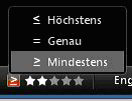 |
|
Durch Umschalten auf die verschiedene Sternenauswahl und
Anzeigemöglichkeiten (Höchstens, Genau, Mindestens) können sich die
Juroren ein übersichtliches Bild verschaffen, welchen Bildern Sie eine
Urkunde, Medaille oder einen Sonderpreis vergeben haben und ggf. noch
Korrekturen durchführen. Im nachfolgenden einfachen Beispiel werden nur die Bilder angezeigt, die mit 2 Sternen markiert wurden (Einstellung: 2 Sterne und >Genau<). |
|
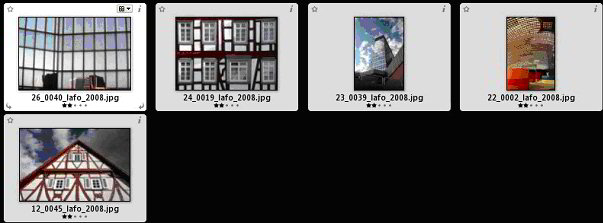 |
|
|
Noch ein Tipp:
Gleichgültig mit welchem Programm Sie arbeiten, warten Sie NICHT bis zur
Jurierung, sondern üben schon im Vorfeld, um sich mit den Gegebenheiten
und Eigenheiten des von Ihnen benutzten Programms vertraut zu machen,
denn nichts ist
lästiger, als wenn erst bei einer Jurierung herumprobiert werden muss,
was zu Irritierungen bei der Jury führen kann und den Ablauf empfindlich
stört. Für die Versuche Kopieren Sie ca. 40 bis 50 beliebige
Bilder in einen separaten Ordner und gehen die oben beschriebenen
Arbeitsabläufe durch, bis Sie sich den Arbeitsablauf gut eingeprägt
haben und der perfekt sitzt. |
|
| .... | |
|| zurück ||
BE 20080917